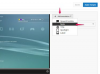Η καθυστέρηση πληκτρολόγησης εμφανίζεται συχνότερα ως αποτέλεσμα έλλειψης μνήμης. Η προσθήκη πρόσθετης μνήμης RAM στις υποδοχές μνήμης μπορεί να βελτιώσει αυτήν την καθυστέρηση. Ωστόσο, ακόμη και οι υπολογιστές με επαρκή μνήμη μπορεί να έχουν κακή απόδοση πληκτρολογίου. Τα "Κλειδιά φίλτρου", μια ρύθμιση στις "Επιλογές προσβασιμότητας" των Windows, αγνοούν σύντομες ή επαναλαμβανόμενες πληκτρολογήσεις, τις οποίες ένας χρήστης μπορεί να ερμηνεύσει ως καθυστέρηση. Οι χρήστες μπορούν να αλλάξουν τις ρυθμίσεις του πληκτρολογίου από τον πίνακα ελέγχου για να επιταχύνουν την απόκριση του πληκτρολογίου.
Βήμα 1
Κάντε κλικ στο "Έναρξη". Επιλέξτε "Πίνακας Ελέγχου" από το δεξί παράθυρο. Πληκτρολογήστε "προσβασιμότητα" στο πεδίο αναζήτησης. Πατήστε Enter."
Το βίντεο της ημέρας
Βήμα 2
Επιλέξτε "Κάντε το πληκτρολόγιο πιο εύκολο στη χρήση" από τις επιλογές. Καταργήστε την επιλογή "Ενεργοποίηση κλειδιών φίλτρου".
Βήμα 3
Κάντε κλικ στο "Εφαρμογή". Κάντε κύλιση στην επιλογή "Δείτε επίσης". Επιλέξτε "Ρυθμίσεις πληκτρολογίου" από τους συνδέσμους.
Βήμα 4
Επιλέξτε την καρτέλα "Ταχύτητα". Σύρετε το ρυθμιστικό κάτω από την "Καθυστέρηση επανάληψης" προς τα δεξιά για να μειώσετε το χρόνο που χρειάζεται πριν ο υπολογιστής αρχίσει να επαναλαμβάνει ένα συγκεκριμένο κλειδί. Σύρετε το ρυθμιστικό κάτω από το "Repeat rate" προς τα αριστερά για να αυξήσετε τον ρυθμό με τον οποίο τα Windows επαναλαμβάνουν ένα κλειδί.
Βήμα 5
Κάντε κλικ στο "OK" δύο φορές για να αποθηκεύσετε τις αλλαγές.
Συμβουλές & Προειδοποιήσεις
- Κλείστε όλα τα ανοιχτά προγράμματα εκτός από το "Notepad". Προσπαθήστε να πληκτρολογήσετε στην εφαρμογή. Εάν το πληκτρολόγιο δεν καθυστερεί πλέον, ένα πρόγραμμα παρεμβαίνει στην απόδοση της συσκευής.
- Εάν χρησιμοποιείτε πληκτρολόγιο USB, συνδέστε το πληκτρολόγιο απευθείας στον υπολογιστή. Μην συνδέετε το πληκτρολόγιο σε ένα κέντρο πληκτρολογίου, το οποίο μπορεί να επηρεάσει την απόδοση των πληκτρολογίων υψηλής απόδοσης.